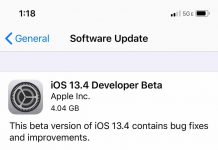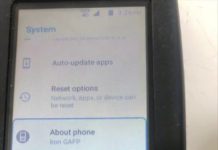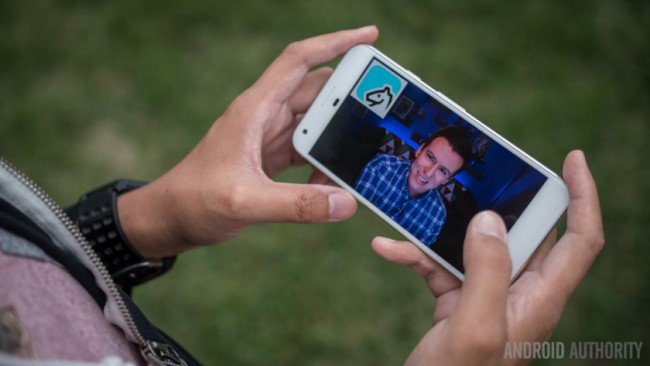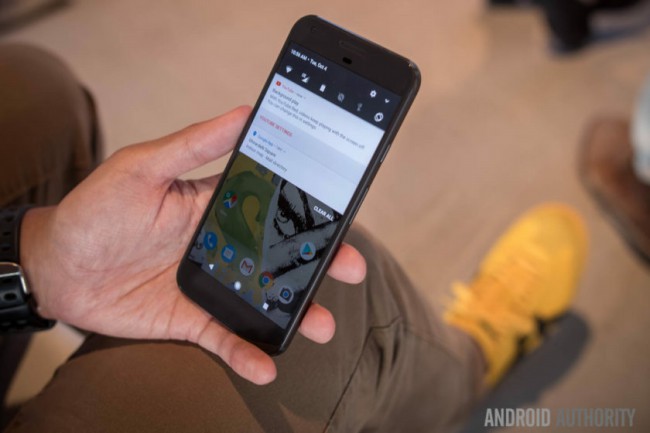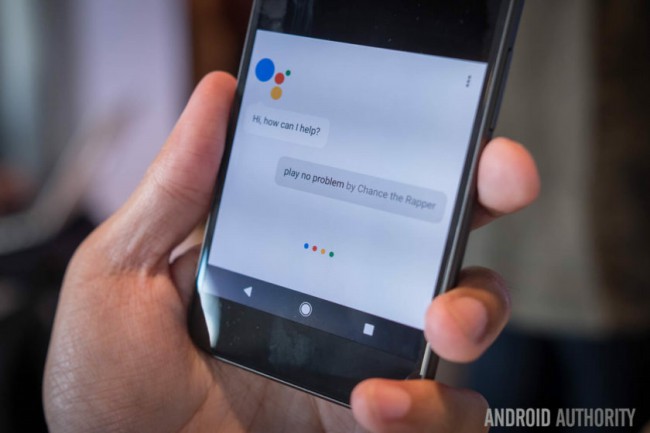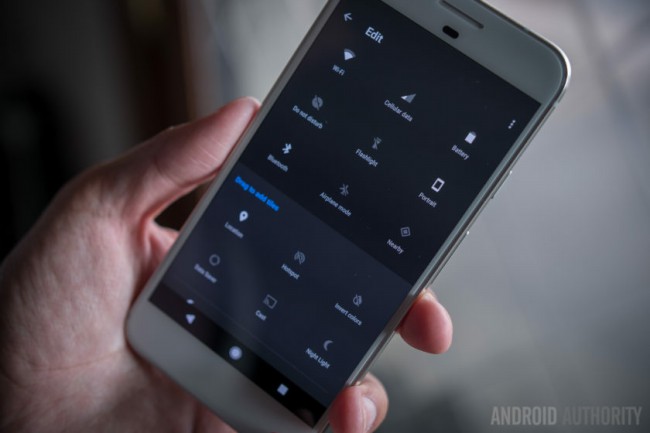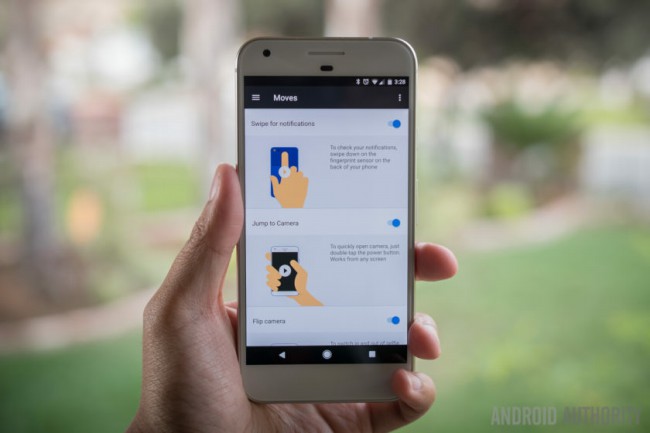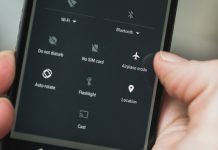Dẹp điện thoại Nexus giá rẻ, Google tập trung vào mảng smartphone cao cấp với hai sản phẩm là Pixel và Pixel XL. Hai thiết bị này đã được thiết kế bởi Google và chính thức cạnh tranh trực tiếp với các đối thủ đến từ Apple và Samsung. Ngoài ra, nó cũng đi kèm với một số tính năng hay như trợ lý ảo Google Assistant. Nếu bạn đang tìm kiếm một chiếc điện thoại Android tốt nhất, Pixel và Pixel XL là một lựa chọn xứng đáng.
Tất nhiên, không có gì là hoàn hảo, kể cả những chiếc smartphone hay máy tính bảng cũng vậy. Thế nên nhiều chiếc smartphone ngay khi ra mắt đã gặp một số lỗi nhất định và Google Pixel/Pixel XL cũng không tránh khỏi. Sau đây là các lỗi của Google Pixel và cách sửa chúng do Android Authorityliệt kê:
1. Tự động xoay màn hình không hoạt động
Một số người phản ánh rằng tính năng tự động xoay không hoạt động mặc dù đã kích hoạt nó ở Cài đặt (Settings).
Giải pháp:
– Có thể do một ứng dụng giả mạo gây ra. Bạn có thể khởi động lại máy ở chế độ Safe Mode và kiểm tra xem nó đã hoạt động chưa. Nếu chưa, hãy kiểm tra lại các ứng dụng bạn đã tải kể từ khi vấn đề xuất hiện.
– Đây có thể là lỗi đến từ cảm biến gia tốc và cảm biến G-sensor. Tải về ứng dụng GPS & Status Toolbox từ Google Play và cân bằng lại cảm biến. Nếu đây là vấn đề về phần cứng, hãy đem chiếc máy của bạn đến trung tâm bảo hành.
– Sử dụng một ứng dụng bên thứ ba như Rotation Control để chỉnh các chế độ xoay bằng tay.
2. Không thể gửi tin nhắn
Một số người dùng đã phản ánh họ đã không thể gửi hoặc nhận tin nhắn trên Pixel hay Pixel XL.
Giải pháp:
– Vấn đề này thường gặp từ các người dùng chuyển từ iPhone sang Pixel và có liên quan đến iMessage. Nếu bạn vẫn sử dụng chiếc iPhone cũ, hãy đi đến Settings -> Message và tắt iMessage. Nếu bạn đã tắt rồi, bạn có thể sẽ cần phải xoá đăng ký số điện thoại của bạn trên iMessage tại đây.
– Đảm bảo rằng bạn không chặn một số người khác. Hãy mở ứng dụng Messenger (ứng dụng tin nhắn có sẵn trên máy) và nhấm vào nút 3 dấu chấm dọc nằm bên góc trên bên phải. Sau đó, chọn mục “Blocked Contacts” để kiểm tra những liên lạc bạn đã chặn.
3. Thông báo chậm
Một số người dùng gặp tình trạng thông báo chậm trong khi những thông báo đó đã xuất hiện từ thời gian trước. Vấn đề này liên quan đến các ứng dụng email và nhắn tin đang chạy.
Giải pháp:
– Nó có thể được gây ra bởi chế độ Doze mới trên Pixel và Pixel XL nhằm đảm bảo thời lượng pin. Tuy nhiên, kết quả là không nhận được những thông báo hay nó trở nên chậm trể. Cho đến khi ứng dụng này được cập nhật, bạn có thể xoá các ứng dụng như Gmail, Whatsapp hay các ứng dụng khác trong danh sách ứng dụng để nó có thể tối ưu. Truy cập đến Battery -> Settings (3 dấu chấm dọc) -> Battery Optimization, chọn mục “All apps” từ menu xổ xuống, chọn ứng dụng, và chọn “Don’t optimize“.
4. Lỗi lệnh giọng nói “OK, Google”
Nhiều người phát hiện ra lệnh giọng nói “Ok, Google” cần phải được lặp lại nhiều lần để khởi động trợ lý Google Assistant.
Giải pháp
– Nó có thể đến từ ứng dụng Fingerprint Gestures hỗ trợ thêm một số tính năng cho cảm biến vân tay. Ứng dụng này khá hữu ích, tuy niên, bạn nên gỡ nó để sửa lỗi lệnh giọng nói. Trong khi chờ ứng dụng được cập nhật, hay sẽ phải chọn lựa giữa việc sử dụng các cử chỉ hoặc sử dụng lệnh “OK, Google”.
– Có thể do chế độ Doze.
5. Các lỗi sẽ được sửa lỗi với bản cập nhật trong tương lai
– Lỗi camera: Nhiều người đã gặp vấn đề hiệu ứng Halo và Pixel cũng gặp các tình trạng khi xuất hiện các dòng kẻ màu tím trên màn hình. Đây là một vấn đề phần mềm mà Google đang giải quyết và sẽ tung ra bản cập nhật phần mềm trong tương lai. Để giải quyết vấn đề tạm thời, bạn hãy sử dụng một ứng dụng máy ảnh của bên thứ ba từ Google Play.
– Lỗi microphone: Một vài người dùng đã gặp lỗi với microphone trên thiết bị, người ở đầu dây kia không nghe thấy những gì khi nghe cuộc gọi. Có vẻ vấn đề được giải quyết khi nhấn nút speaker phone hay khởi động lại máy để tạm thời sửa lỗi này. Nhưng với bản cập nhật mới có thể giải quyết vấn đề này.
– Lỗi Bluetooth: Nhiều người dùng đã gặp vấn đề khi kết nối chiếc smartphone của họ với những chiếc xe hơi, các loa Bluetooth, smartwatch hay các thứ khác.Các lỗi Bluetooth này sẽ được sửa lỗi trong bản cập nhật Android 7.1.1 của Google.
6. Lỗi kết nối
Có thể bạn sẽ gặp phải các vấn đề về kết nối với Bluetooth và Wi-Fi.
Giải pháp
Lỗi Wifi
– Tắt máy và router trong ít nhất 10 giây, sau đó bật chúng lên lại và thử kết nối.
– Vào Setting -> Power saving, đảm bảo nó đã được tắt.
– Sử dụng Wi-Fi Analyzer để kiểm tra kênh của router, sau đó chuyển lại cho phù hợp.
– Hãy “quên” các kết nối Wi-Fi sau đó kết nối lại.
– Đảm bảo firmware của router đã được cập nhật.
– Đảm bảo các ứng dụng và phần mềm đã được cập nhật.
– Truy cập vào Wi-Fi -> Settings -> Advanced và ghi lại địa chỉ MAC của thiết bị, sau đó đảm bảo rằng địa chỉ này được phép truy cập vào router.
Lỗi Bluetooth
– Với lỗi không kết nối được với xe, hãy đảm bảo bạn làm đúng với hướng dẫn từ nhà sản xuất thiết bị và xe. Nếu không được, hãy thử đặt lại các kết nối.
– Đảm bảo rằng bạn không bỏ lỡ các quá trình quan trọng trong việc kết nối.
– Đi đến Settings -> Bluetooth và đảm bảo không có gì cần thay đổi.
– Đi đến Settings -> Bluetooth và xoá các kết nối ưu tiên, sau đó thử cài đặt chúng lại.
– Khi gặp lỗi trong việc kết nối với nhiều thiết bị, hãy chờ bản cập nhật trong tương lai để sửa chúng.
7. Hướng dẫn cần thiết
Hard reset
– Tắt máy.
– Nhấn giữ nút giảm âm lượng và nguồn cùng một lúc cho đến khi chiếc máy khởi động.
– Bạn sẽ thấy chữ “Start” với các phím điều hướng.
– Nhấn giảm âm lượng 2 lần và nhấn nút nguồn để vào chế độ Recovery.
– Nhấn giữ nút nguồn, sau đó nhấn và thả nút tăng âm lượng.
– Sử dụng các nút âm lượng để chọn đến mục “wipe data/factory reset“.
– Chọn “Yes – erase all data” với nút nguồn.
Safe Mode
– Tất giữ nút nguồn sau khi màn hình sáng lên.
– Nhấn giữ vào mục Power off trên menu.
– Chọn Ok để truy cập vào Safe Mode.
Xoá phân vùng cache
– Tắt máy.
– Nhấn giữ nút giảm âm lượng và nguồn cùng một lúc cho đến khi chiếc máy khởi động.
– Bạn sẽ thấy chữ “Start” với các phím điều hướng.
– Nhấn giảm âm lượng 2 lần và nhấn nút nguồn để vào chế độ Recovery.
– Sử dụng các nút âm lượng để chọn đến mục “Wipe cache partition“.
Kích hoạt chế độ thông báo LED
– Truy cập vào Settings -> Notifications
– Nhấn vào biểu tượng bánh răng nằm ở góc trên bên phải.
– Bật “Pulse notification light.”
– Để điều chỉnh được nhiều hơn, hãy tải ứng dụng Light Flow.
Tính năng Ambient Display mới
Google giới thiệu hai tính năng Ambient Displays mới, bao gồm nhấn 2 lần vào màn hình và nhấc lên để kiếm tra điện thoại. Để kích hoạt, truy cập vào Settings -> Moves và bật tính năng này lên.
Hy vọng, với bài viết này, bạn sẽ giải quyết được các lỗi của Pixel trong khi chờ bản cập nhật phần mềm mới.